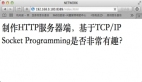【51CTO.com独家特稿】
| 瑞星2009网络版-客户端安装配置篇 | 金山毒霸5.5网络版-客户端安装配置篇 | 江民2009网络版-客户端安装配置篇 |
| 瑞星2009网络版-操作表现篇 | 金山毒霸5.5网络版-操作表现篇 | 江民2009网络版-服务端安装配置篇 |
| 瑞星2009网络版-服务器端安装和配置 | 金山毒霸5.5网络版-服务端安装配置篇 | 江民2009网络版-操作表现篇 |
服务器端安装和配置
瑞星网络版首先要配置服务端,然后才可以在客户机上安装。所以我们先在Windows2003的机器上安装服务端,在安装界面,我们可以看到,可以根据组件来安装:系统中心组件、多网段代理,完整安装。这里点击“安装瑞星杀毒软件网络版服务器端”进行全组件安装。
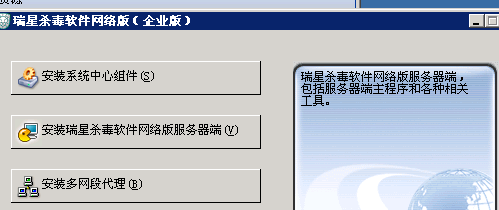
系统安装需要有MSDE(Microsoft SQL Server Desktop Engine)环境,如果之前曾经安装过SQL2000,那么只要定义一下数据库名称即可。反之即使没有MSDE也没有关系,瑞星网络版的安装文件中已经集成了MSDE。可以说服务器端的安装对系统环境的要求并不苛刻,拥有主程序的情况下就可以完成全部安装。
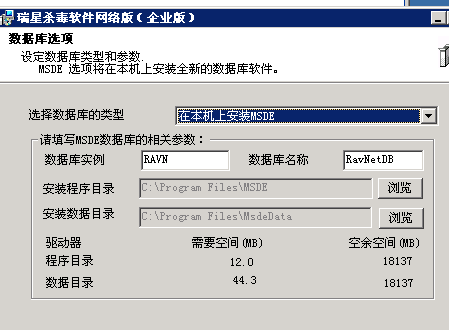

在接下来的步骤中,我们可以选择相应安装的组件,默认情况下,安装的服务端将包含系统中心核心组件和一个服务器版的网络版杀毒软件。
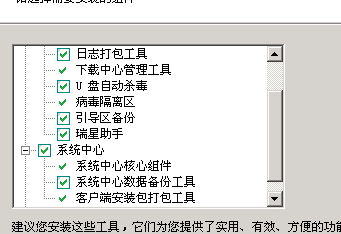
接下来是输入序列号进行注册
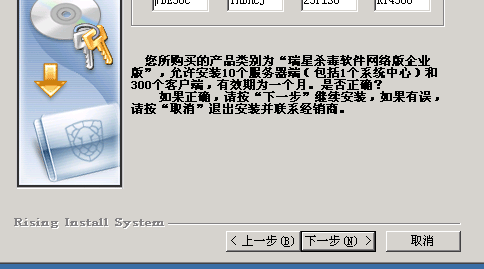
在完成安装以前,我们要对系统中心的网络参数进行配置。这里我们不仅可以看到系统中心的IP地址,同时可以看到上级通讯代理和下级通讯代理的设置。

下一步我们需要设置一下系统补丁的目录和共享目录,设置好后,我们可以实现瑞星的补丁自动安装功能。
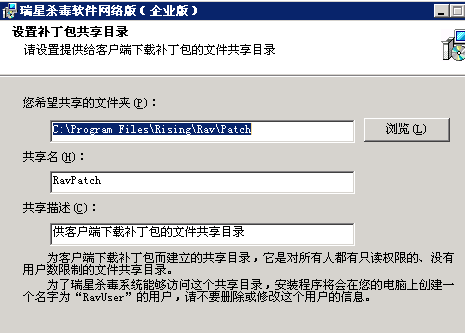
***设置瑞星杀毒的管理员密码和客户端保护密码就算安装完成了。在这里我们需要保证客户端保护密码的复杂性和安全性,该密码被破解会造成管理上的很多不便,甚至服务端的形同虚设。
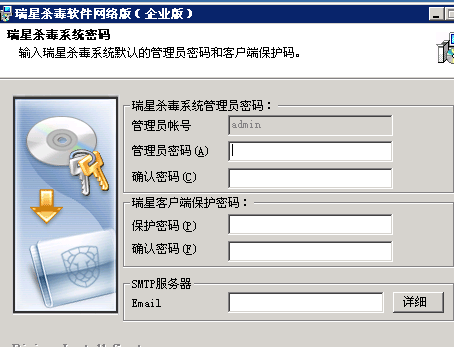
重启之后,网络版的系统中心就算安装完成了,此时我们可以对服务端进行配置,同时生成可以使用的客户端。
服务器端配置、使用
我们同时可以注意到,系统的右下角有MSDE以及瑞星杀毒、瑞星杀毒监控端。

.
打开桌面上的“管理控制台”我们输入之前设置的用户密码进行登陆,以配置服务端信息。
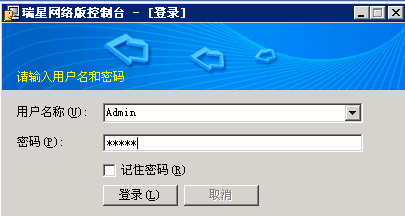
使用控制台登录后,我们首先要设置一下用户信息,如果仅仅是使用序列号注册后,却不注册用户信息,那么,服务端将不可自动升级。
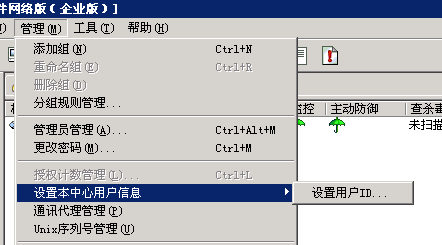
我们点击管理—设置本中心用户信息—设置用户ID—申请用户ID,在弹出的网页中输入序列号以及自己公司的一些联系信息,就弹出了用户ID。将该ID填入刚才的“设置用户ID”中即可。
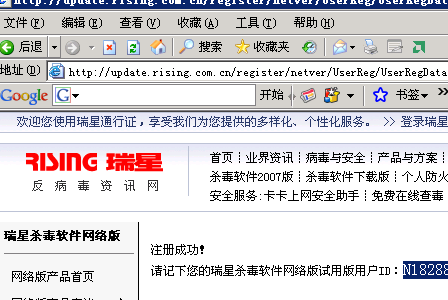
我们在“系统中心设置”的升级设置中,设置一下用户ID,就可以实现自动升级了。
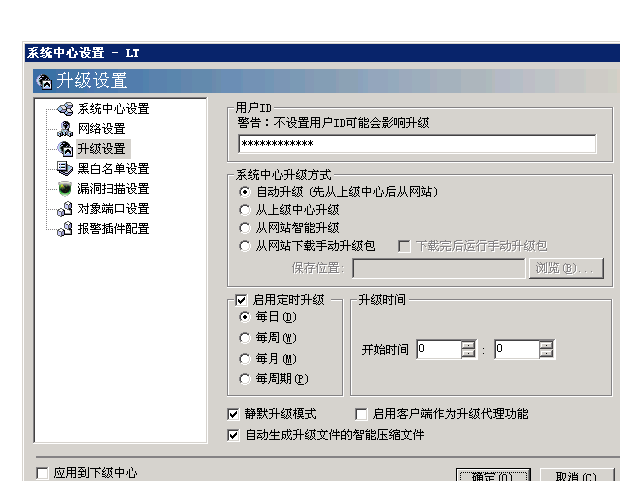
51CTO编者按:这里需要说明的是,瑞星的控制中心是C/S结构的,优点是,操作起来速度比较快,缺点是不能随时登陆操作。关于B/S和C/S结构的管理中心哪个更好,就让用户朋友们自己去比较吧。